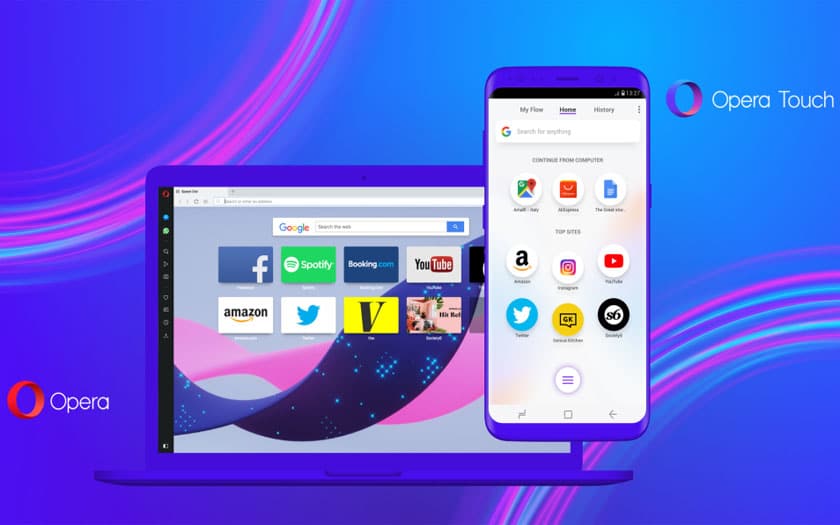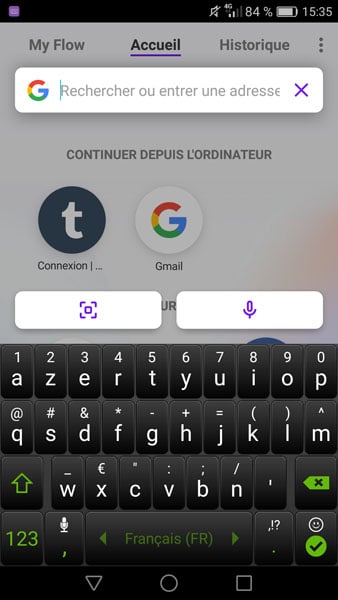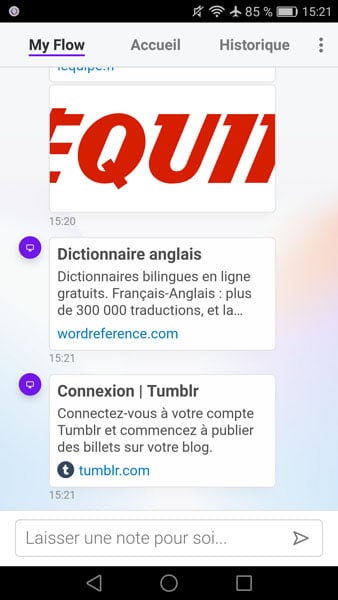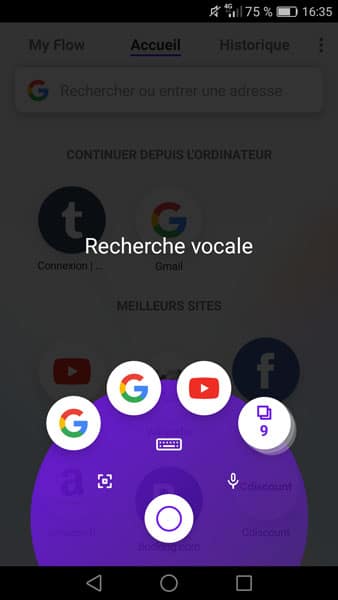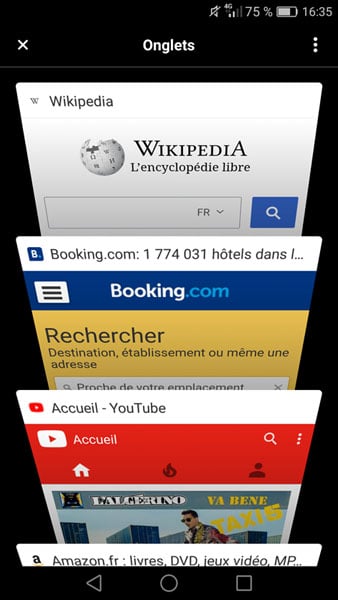Opera Touch : notre avis sur le navigateur “à une main” qui donne un gros coup de vieux à Chrome
Opera Touch vient de sortir sur Android et on a testé pour vous le nouveau navigateur afin de se faire une idée de son véritable potentiel. Vendue comme une application qui peut être facilement utilisée avec une seule main et en faisant une autre activité à côté, elle promet une ergonomie inégalée ainsi qu'une interface enfin bien pensée pour le confort de l'utilisateur, notamment sur les smartphones avec de grands écrans. Vérifions si la promesse est tenue.
Opera Touch est disponible sur Android et entend bien innover sur un marché des navigateurs mobiles qui stagne un peu récemment. Opera Touch a été conçu pour nous permettre d'utiliser simplement notre smartphone avec une seule main, et ce même s'il est particulièrement imposant ou que nous sommes concentrés sur une autre activité en même temps. Une promesse et des objectifs ambitieux qui nous ont intrigué. Analysons donc ensemble ce que vaut vraiment le navigateur.
Opera Touch, la navigation à une main
C'est LA fonctionnalité mise en avant par Opera pour présenter son navigateur. Toute son interface a été conçue autour de ce principe : tout doit être à portée de pouce. Première constatation lorsqu'on ouvre le navigateur, il est possible de taper directement une requête ou une adresse sans avoir besoin d'appuyer sur barre de recherche et d'URL (Google est le moteur de recherche par défaut) au préalable. Le clavier est proposé dès l'ouverture, il suffit de saisir sa requête. Un gain de temps appréciable.
Idem pour faire une recherche vocale via Google, le micro est proposé dès l'ouverture de l'application et positionné à un endroit très accessible. Juste à côté, on retrouve le scan pour le QR Code. Cette dernière option est plutôt gadget étant donné qu'on a plutôt l'habitude de passer directement par l'appli de base de l'appareil photo voire par une app dédiée pour scanner des QR Code. Certains trouveront peut-être cela plus pratique de passer par Opéra. En tout cas la fonctionnalité marche bien et scanner le code-barre permet de le retrouver immédiatement sur le web. Jusqu'ici, la promesse est tenue et le navigateur apparaît plus pratique que ses concurrents.
L'interface d'Opera Touch
On apprécie particulièrement la présence d'un onglet Historique accessible en seulement un coup de pouce. Pas besoin d'aller ouvrir un menu au préalable pour retrouver les sites qu'on était en train de consulter. Si vous êtes comme moi et que vous avez cette tendance compulsive à fermer rapidement vos différents onglets de navigation, ce choix d'Opera Touch s'avère bien pratique.
L'autre onglet à récupérer une place de choix via l'écran d'accueil est le “My Flow“, une fonctionnalité tout juste introduite. Opera a beaucoup insisté sur le côté pratique du Flow, qui permet de synchroniser Opera Touch sur Android au navigateur sur PC pour envoyer et enregistrer des liens d'une plateforme à l'autre. Pour ce faire, un simple clic ou appui sur la flèche My Flow placée à côté des favoris dans la barre de recherche, et le tour est joué ! Il est vrai que cette option est utile, mais on retrouve finalement à peu près la même chose chez la concurrence ou via des services comme Pocket.
N'oubliez pas de mettre à jour votre version d'Opera sur PC pour accéder à The Flow et activer la synchronisation. Pour ce faire, cliquez sur le logo Opera en haut à gauche pour ouvrir le menu, cliquer sur A propos d'Opera et le navigateur cherchera de lui même les mises à jour disponibles. Une fois téléchargées, il suffit de relancer le navigateur.
On apprécie particulièrement la présence d'un bouton facilement accessible en bas de l'écran, qui permet d'accéder à quasiment tout ce dont on a besoin. Une simple pression dessus, et vous retournez sur votre dernier onglet de navigation couvert consulté. Une autre, et vous retournez directement à l'accueil. Mais quand c'est vous restez appuyé sur le bouton que s'élargit le champ des possibles. Vous pouvez alors accéder à vos onglets qui n'ont pas encore été fermé, au scan QR code ou encore à la recherche vocale. C'est notamment ce bouton qui permet d'utiliser Opera Touch avec une seule main.
Mais il semble tout de même un peu plus compliqué d'accéder aux onglets ouverts sur Opera Touch que sur Google Chrome par exemple, où ceux-ci sont directement mis en avant par l'interface. La présentation des onglets avec effet 3D est par contre assez réussie et plutôt agréable à l'oeil. A noter qu'un balayage vers la gauche permet de supprimer l'onglet alors qu'un balayage vers la droite l'envoie dans le Flow. C'est aussi un des avantages du Flow par rapport aux solutions similaires de la concurrence.
Opera Touch vaut-il le coup ?
Un des plus gros défauts de l'interface est finalement selon moi son point fort. Comme indiqué précédemment, à l'ouverture de l'appli, vous pouvez directement taper une requête au clavier ou effectuer une commande vocale. Mais du coup, il faut appuyer une fois de plus pour accéder au Flow, à l'historique, aux paramètres ou aux sites qui apparaissent sur la home.
C'est donc à vous de juger si Opera Touch est vraiment si pratique que ça en fonction de l'utilisation que vous avez de votre navigateur. Si vous voulez accéder tout de suite aux raccourcis de la home, ce n'est pas forcément un bon choix. Par contre, si vous passez par les applications pour consulter les contenus et que vous utilisez essentiellement le navigateur pour faire des recherches Google, alors cet Opera Touch semble idéal pour vous. Si vous souhaitez l'essayer, il suffit tout simplement de télécharger Opera Touch sur le Google Play Store.